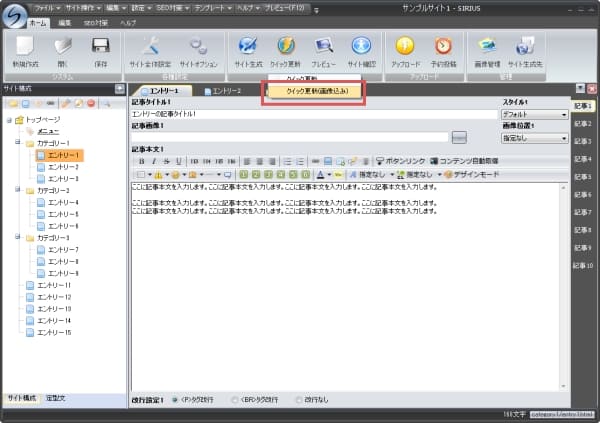クイック更新機能を使って、一瞬でページを更新する
1日1ページずつ記事を追加したい場合など、
頻繁にサイトを更新するようなケースは多々あります。
しかし毎回、「全ページを生成」→「アップロード」という手順を踏んでいたのでは、
無駄な時間が生じてしまい、作業を効率化する事ができません。
そんな時は『クイック更新機能』を使ってみましょう。
この機能は「指定したページのみを生成し、アップロードする」という機能で、
更新したいページを開いた状態で「クイック更新ボタン」をクリックするだけで、
更新したいページと、そのページに関連するページ(親ページや、携帯サイト、RSSなど)のみを生成し、サーバーへアップロードする事ができます。
通常の手順とは違って、必要最小限のページのみを生成・アップロードするため、
アップロードする時間などが大幅に軽減され、快適に更新作業を行う事が可能となります。
是非活用してみてください。
なお、トップメニューやサイトオプションを変更した場合など、「サイト全体に関わる設定」を変更した場合、クイック更新では全ページに反映させる事ができません。
サイト全体に関わる設定を行った場合は通常通りサイト生成→アップロードを行って下さい。
クイック更新機能の操作方法の流れ
アップロードしたいページを開いた状態にする
ここで開かれているページと、その親ページ(インデックスページ・カテゴリーページ)が
更新される事になります。
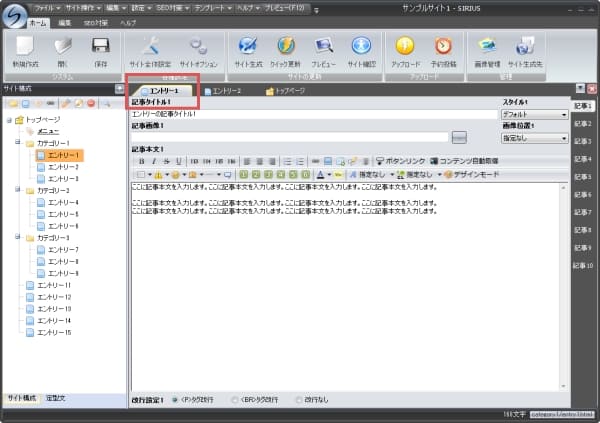
上部リボンバーの「クイック更新機能」ボタンをクリックする
上部リボンバー上にある「クイック更新」ボタンをクリックします。
すると、クイック更新画面が表示されます。
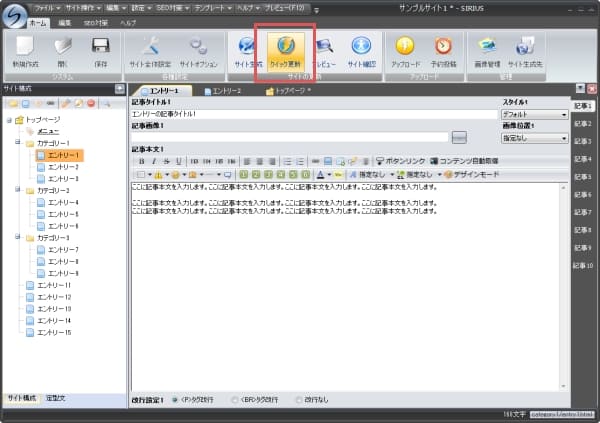
アップロードが始まる
手順1で選択したページが自動的に生成され、アップロードされます。
なお、アップロード先が記憶されていない場合は
『サーバーの選択画面』が表示されますので、
アップロード先のサーバーを選択し手動でアップロードしてください。
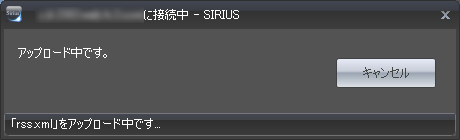
以上のたった3ステップで、選択したページの更新は完了です。
前述した通り、通常の更新作業に比べて、はるかに早く更新する事ができますので、
記事内容を微修正した場合などは、このクイック更新機能を使用すると良いでしょう。
画像ファイルも一緒に更新したい場合は?
ページに含まれている「画像」も一緒に更新(アップロード)したい場合は、
クイック更新ボタンを右クリックし、「クイック更新(画像込み)」を選択します。
上記のコマンドを選択することでページ内で利用されている画像ファイルを解析し、
アップロードすることが可能です。